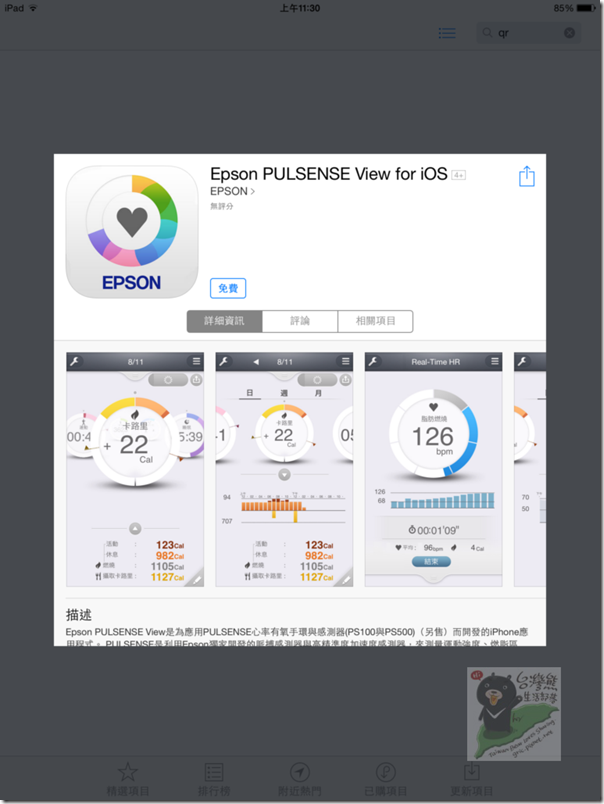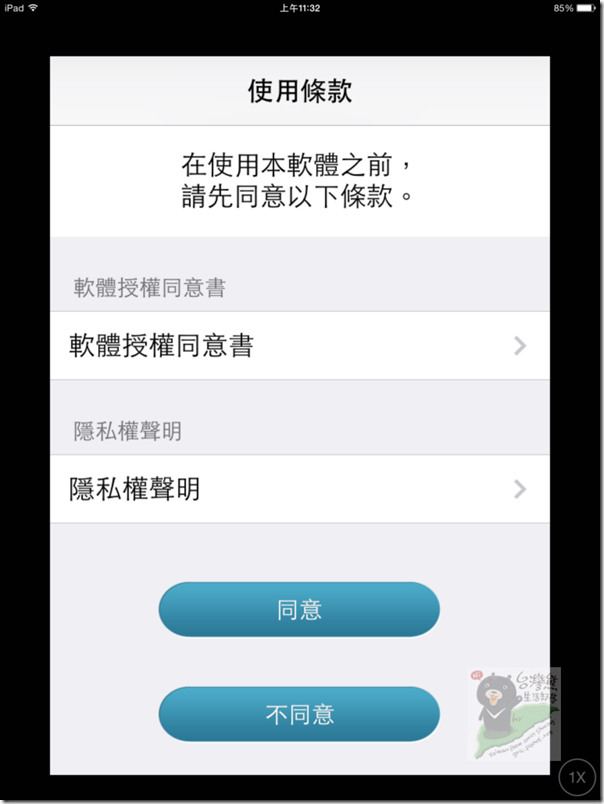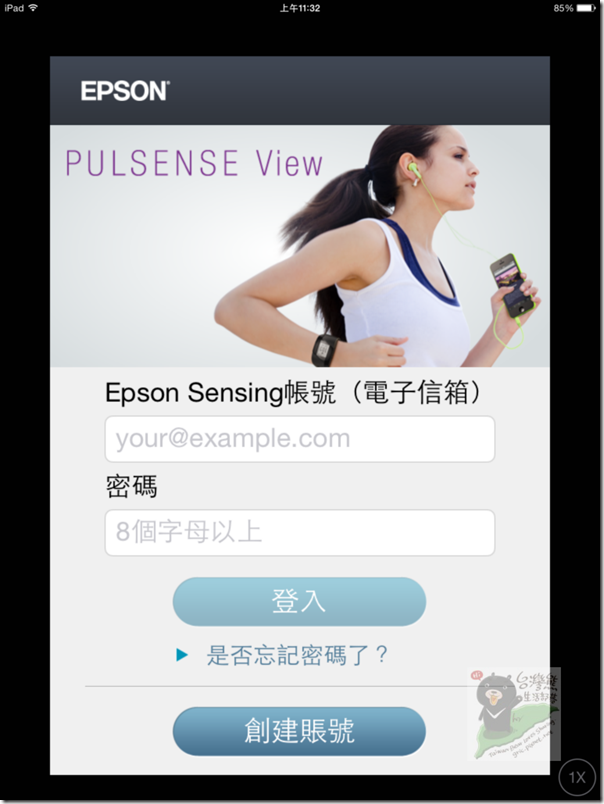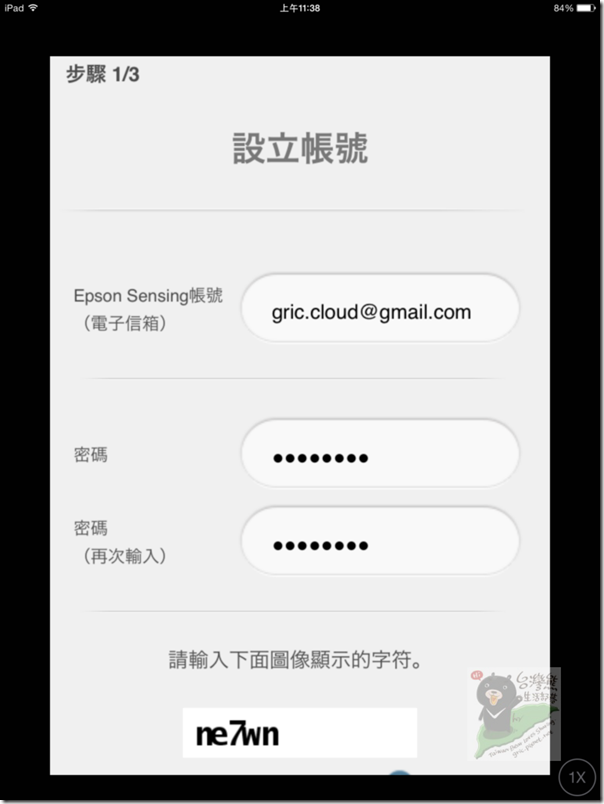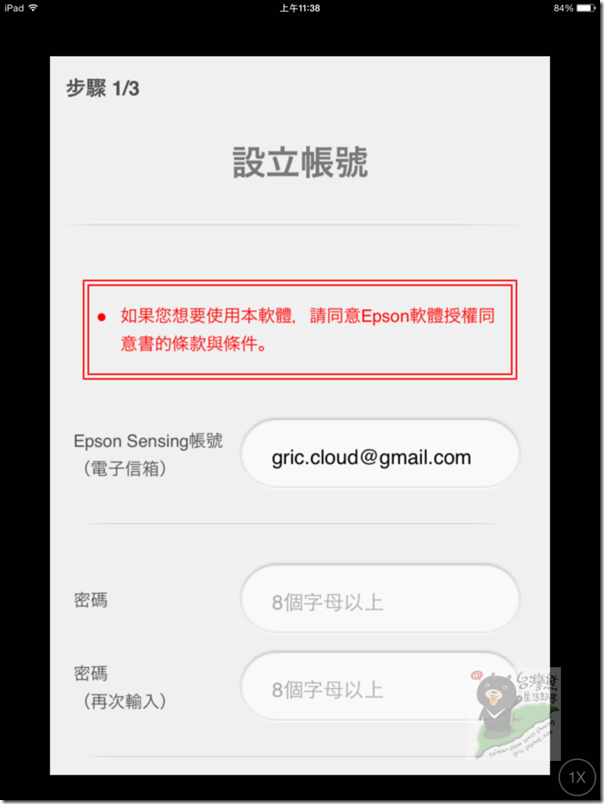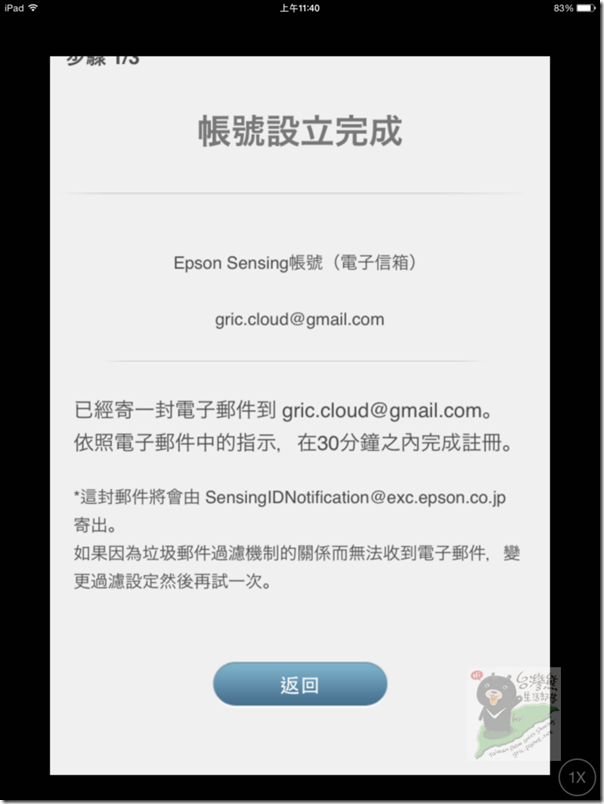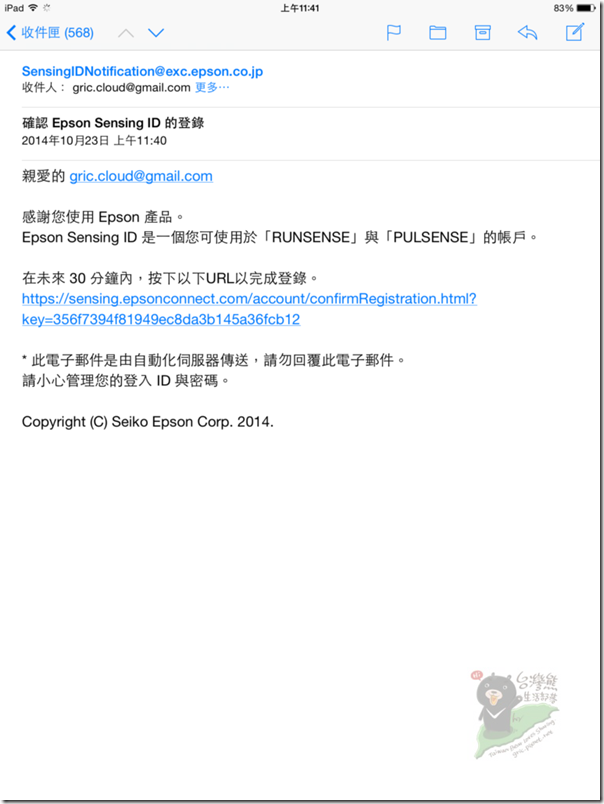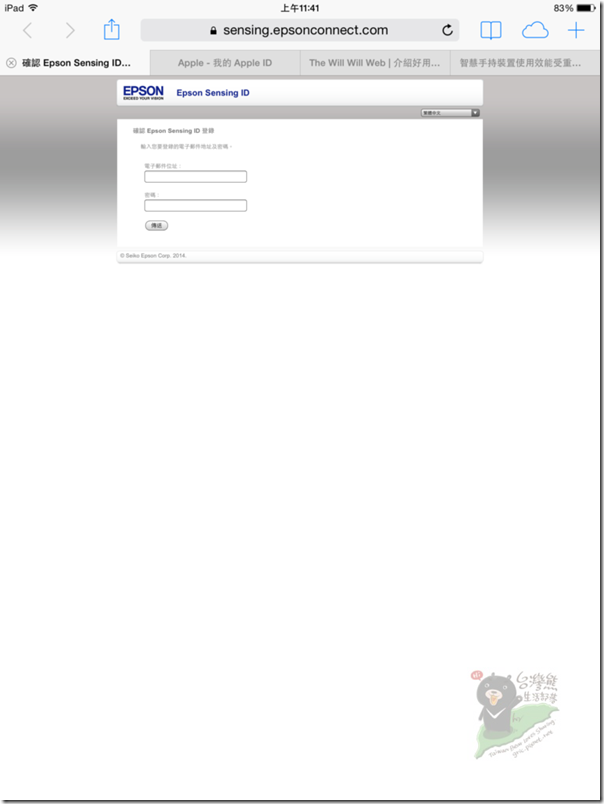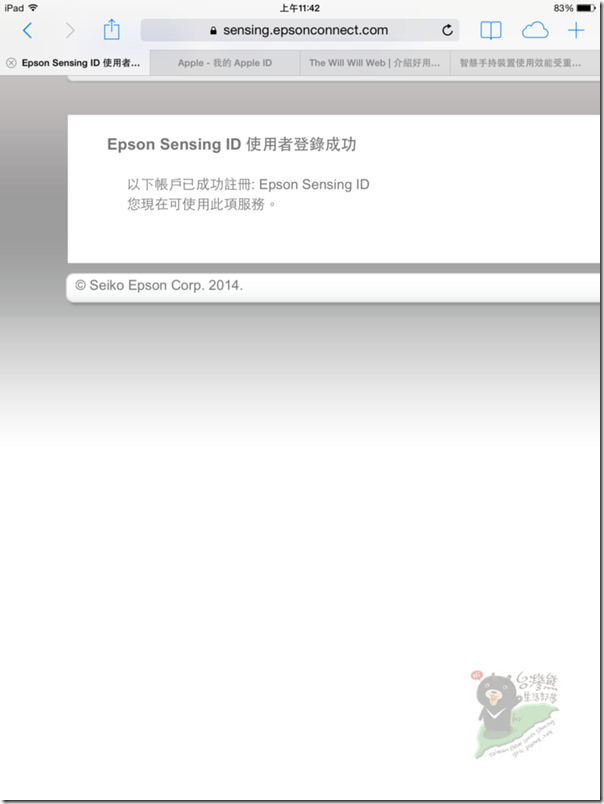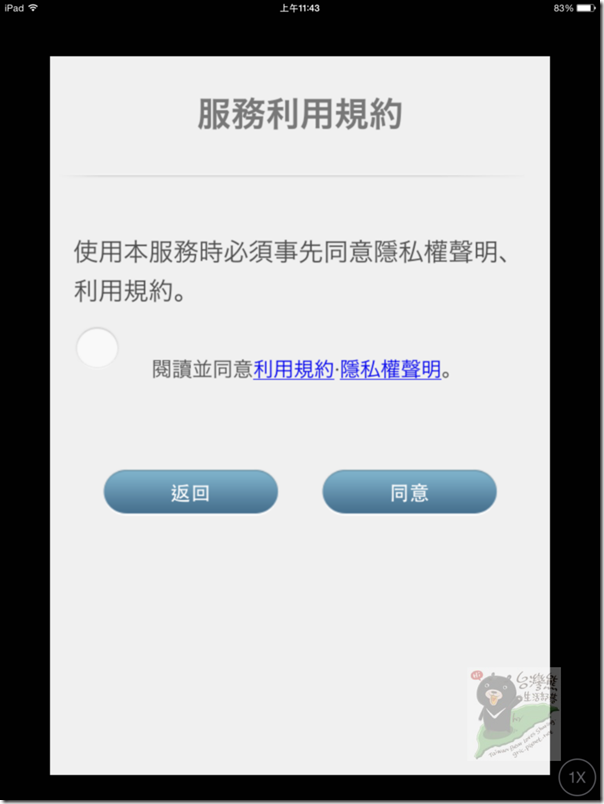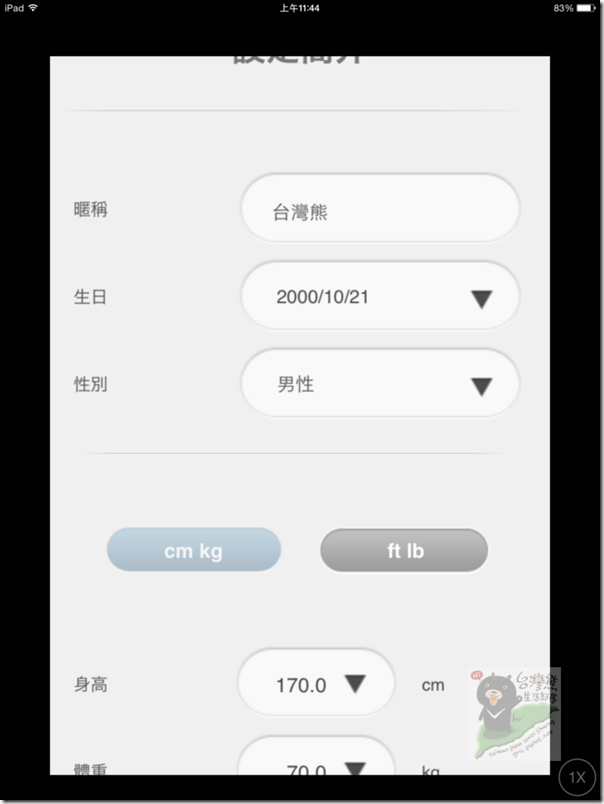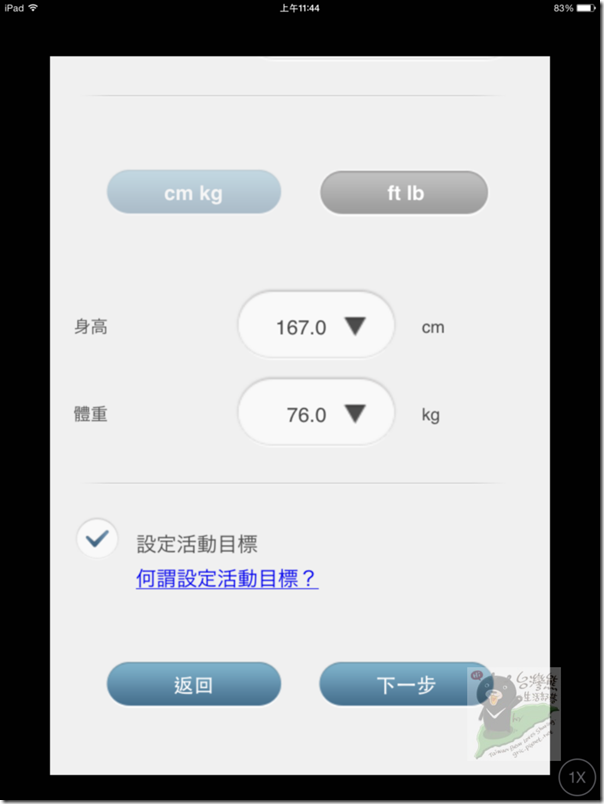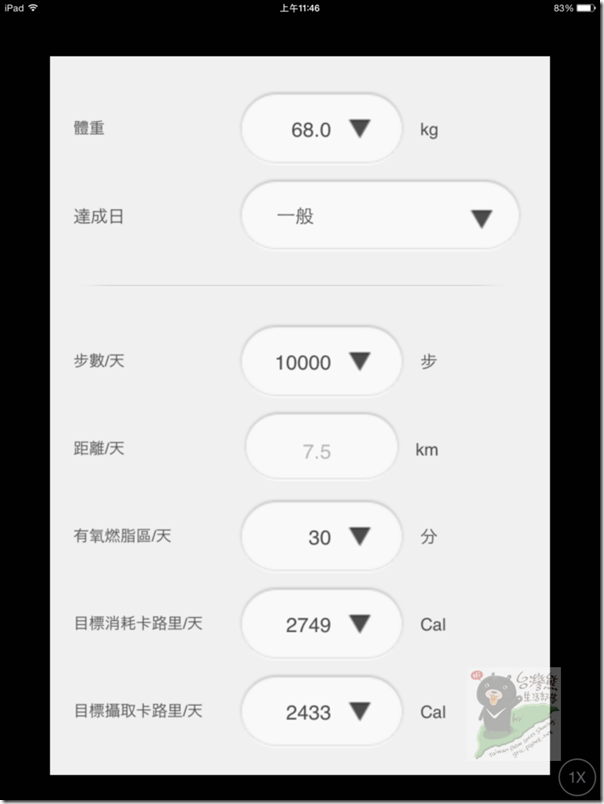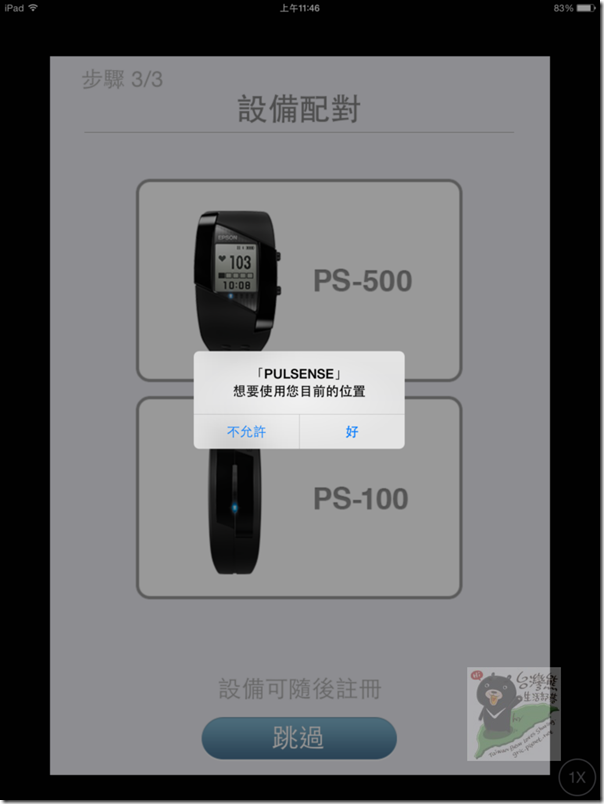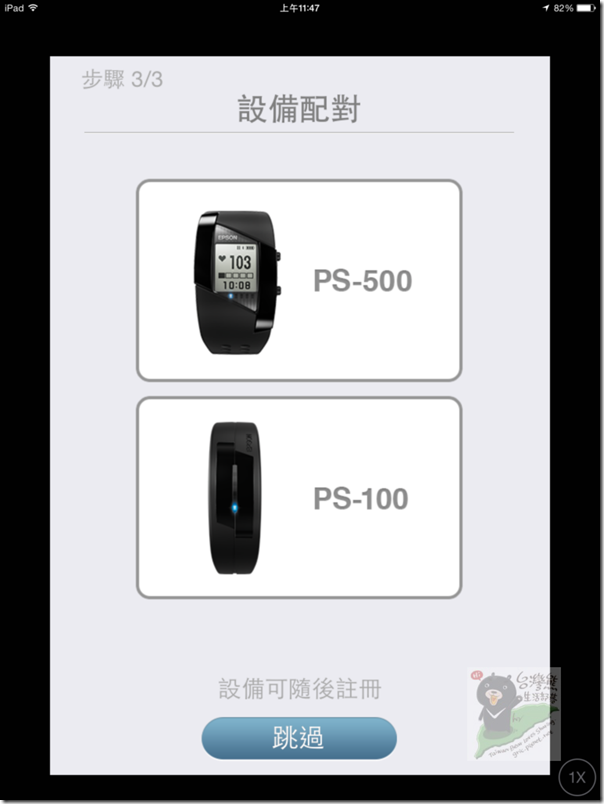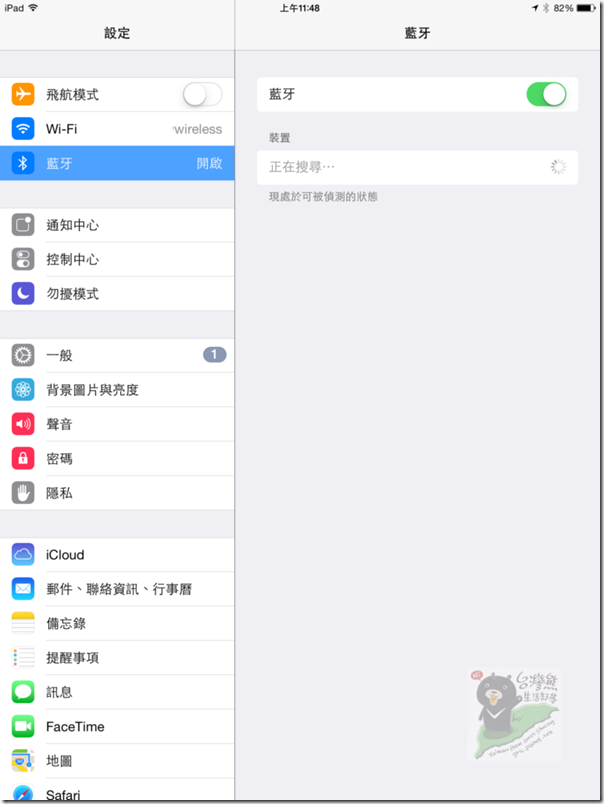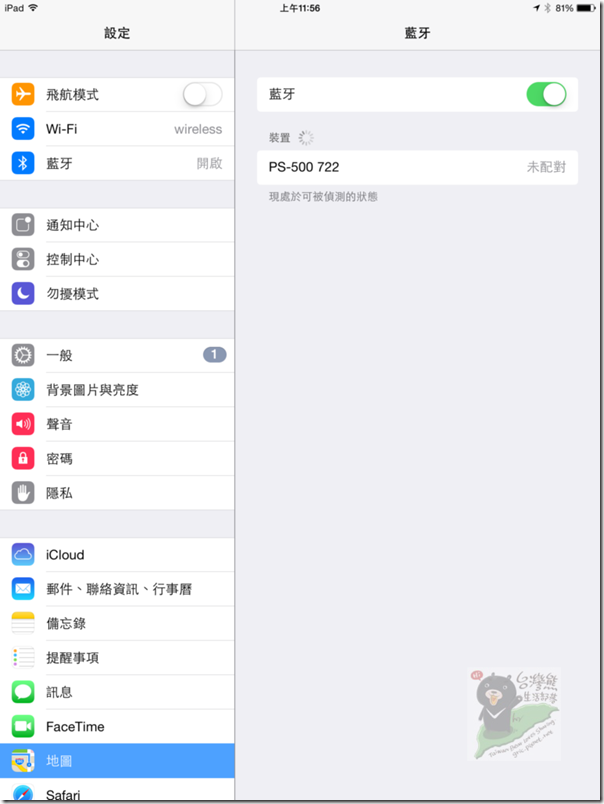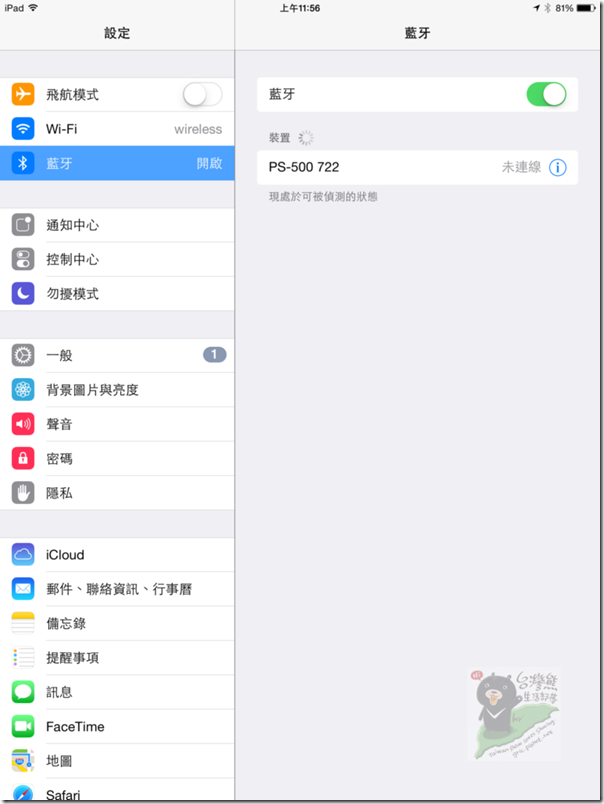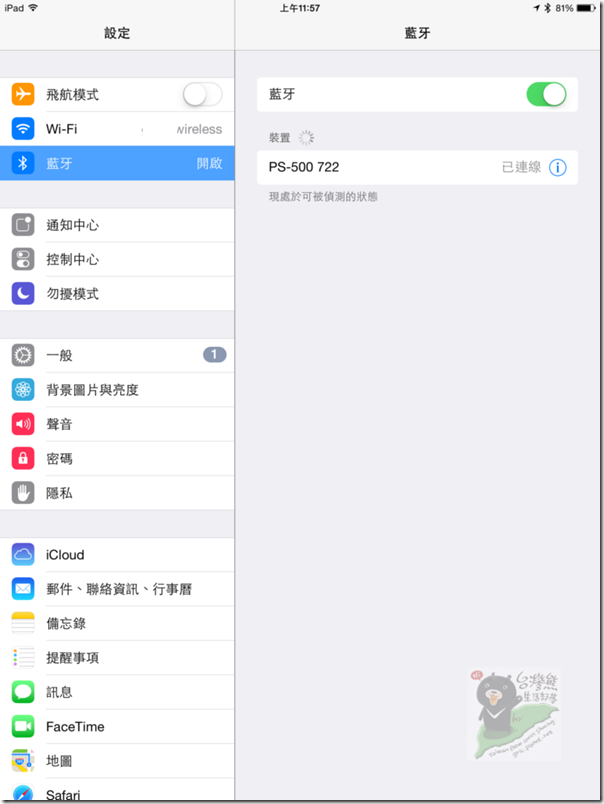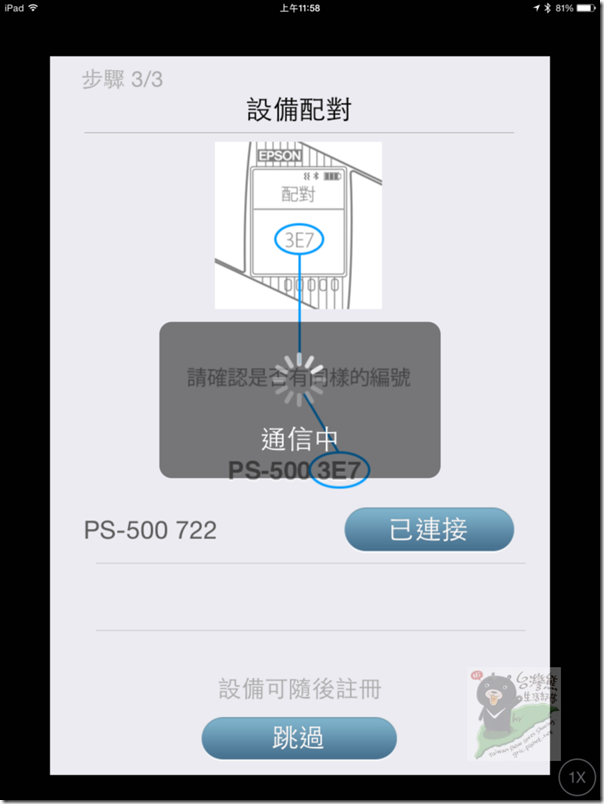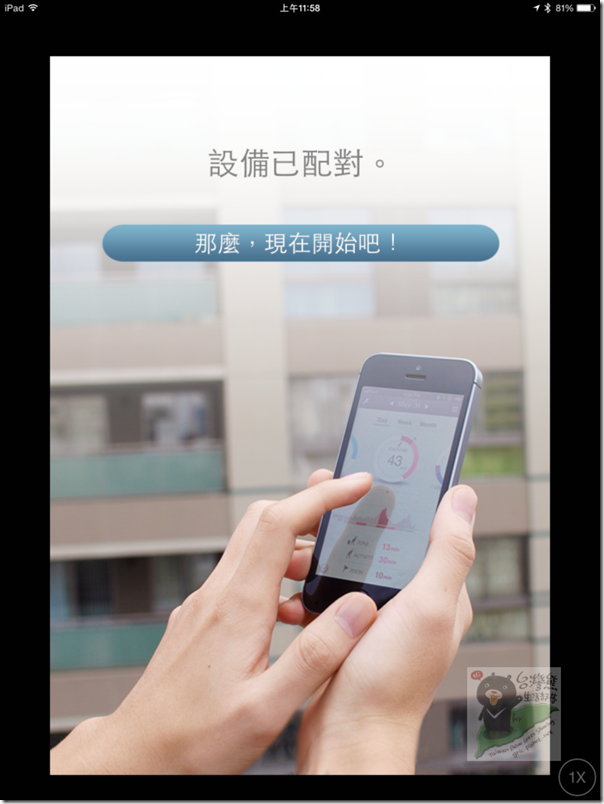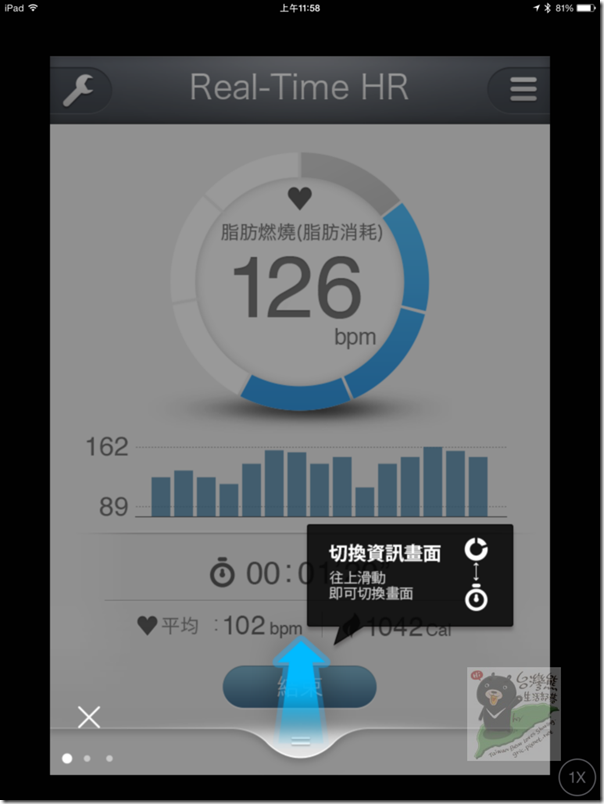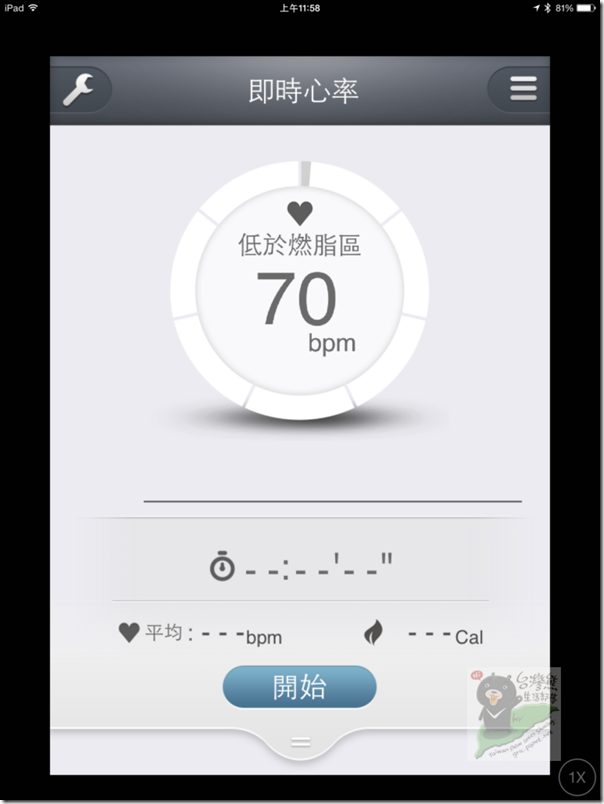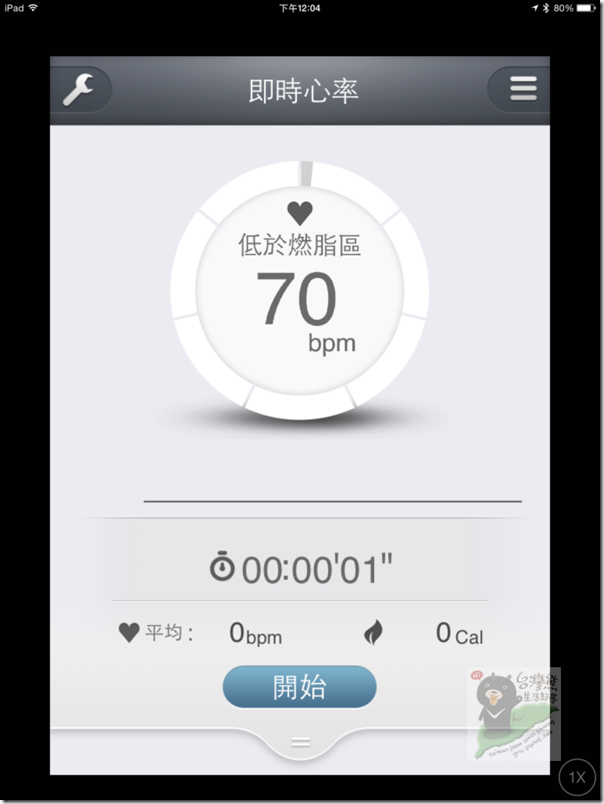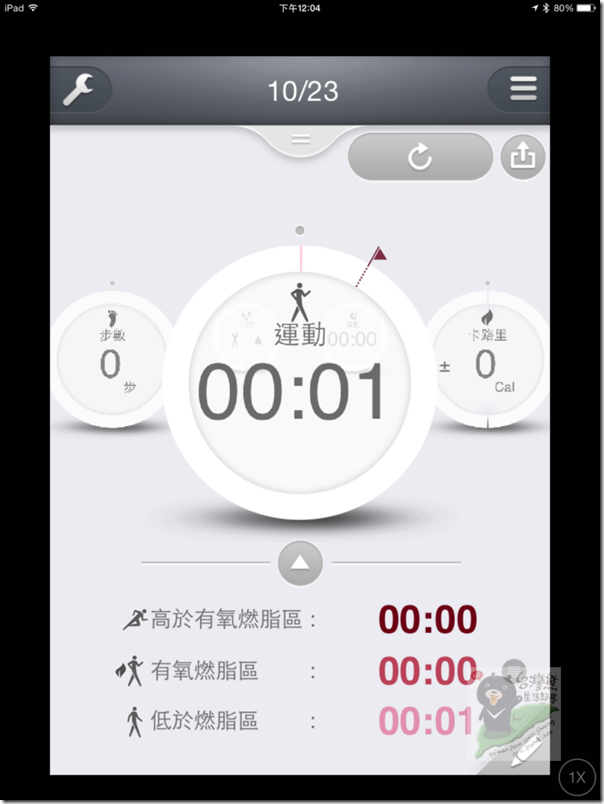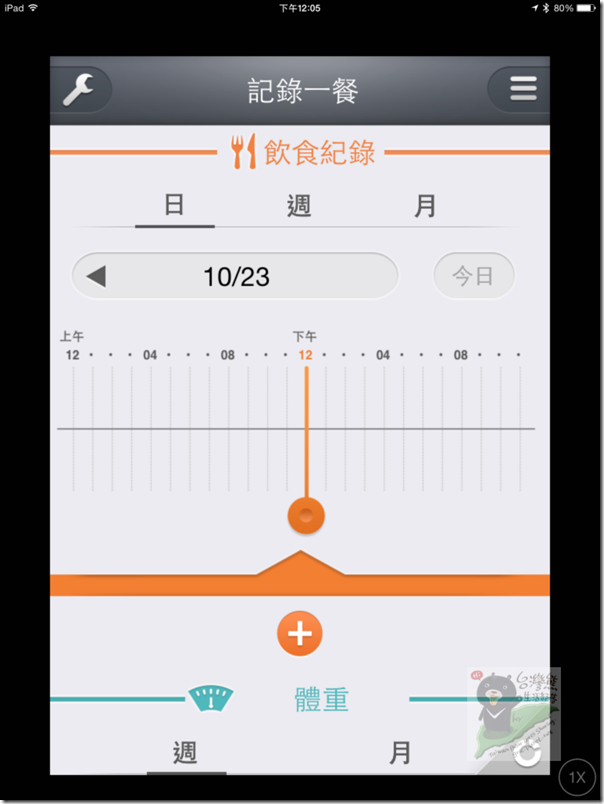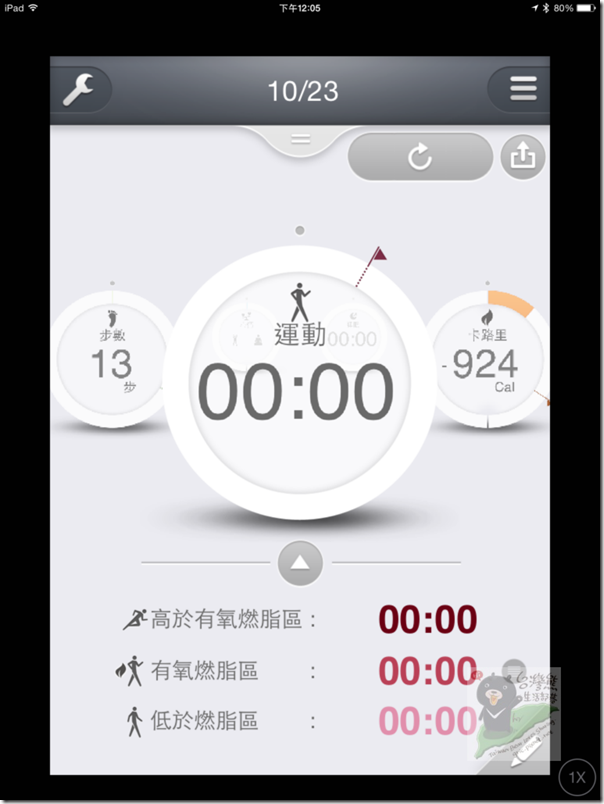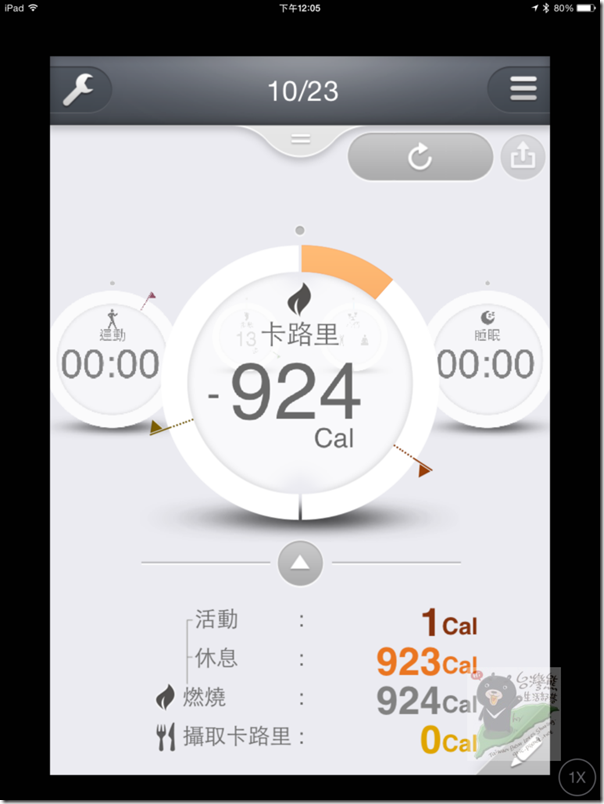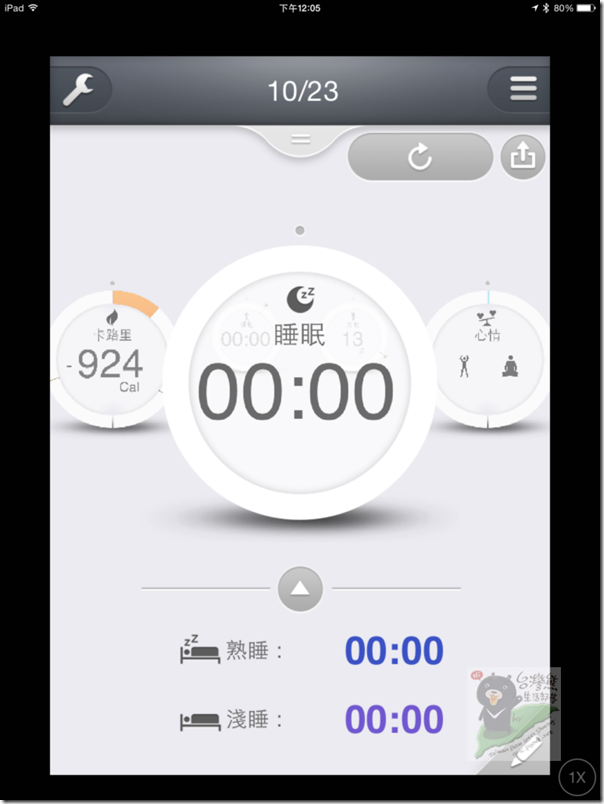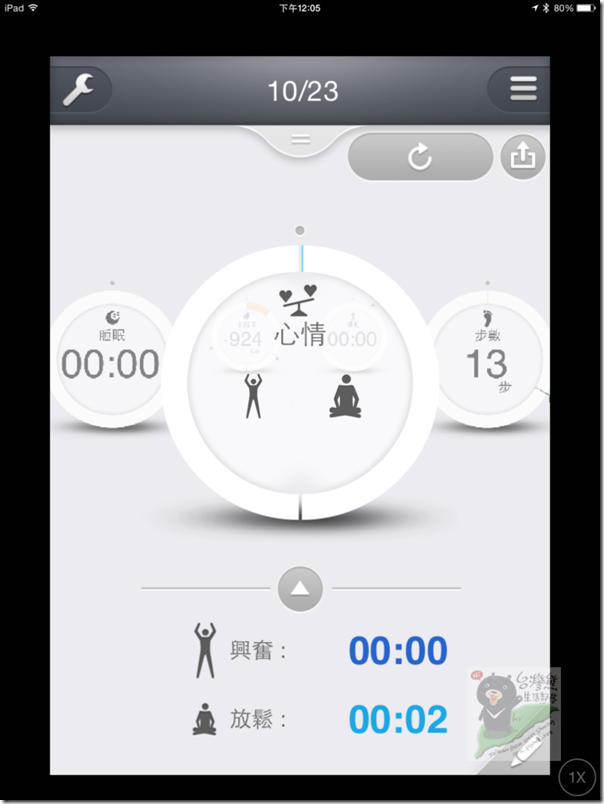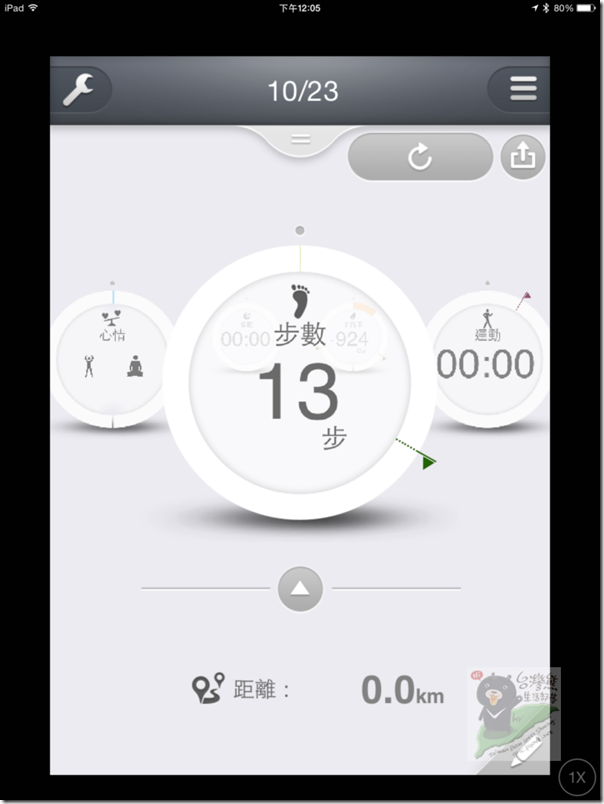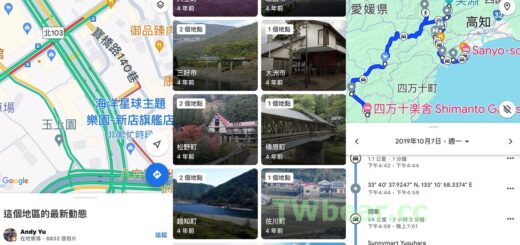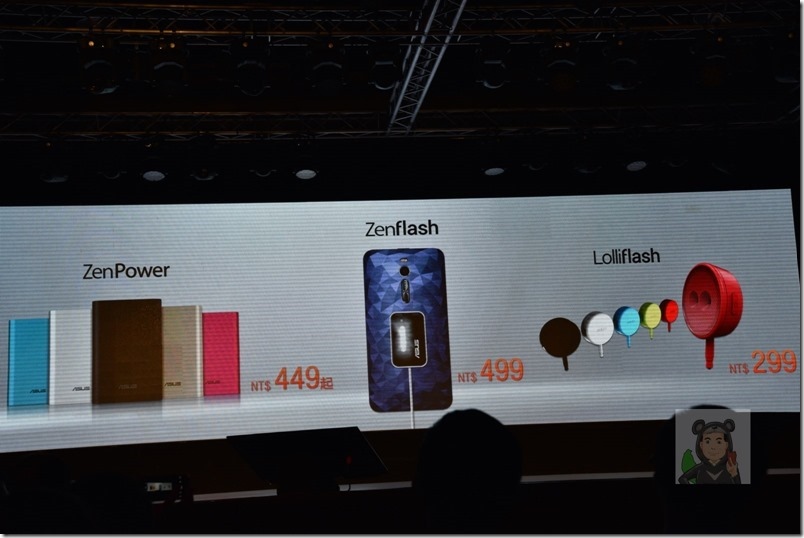(^(T)^) PULSENSE PS-500在iOS與PC設定實作
這部分嚴格來講會是分三個部分,一是Epson Sensing帳號的創見,Epson的服務是有延伸性的,他還會有mail來長期協助你喔!第二部分是行動裝置的配對與使用,這裡以iOS的apple new ipad為測試平台。基本上搭配智慧手持裝置來使用PS-500會是最方便的,效果也最好,因為不需有線連接裝置,還可以有即時心率的觀察功能。最後就是與PC連線使用,這一部分是手邊的智慧手持裝置還未被加入相容驗證成功清單的使用者可以先行利用的,基本上也不會不方便,因為PS-500也是需要充電,所以利用充電的時間來傳輸資料,相信也是OK的。
這單元為了能讓對PS-500有興趣的使用者作評估,還有考量很多想要使用PS-500的使用者可能在3C這樣的科技產品不是那麼的熟悉,身邊有家人甚至是所謂的3C腦殘族,所以儘量截圖完整,以圖片的方式提供大家比對,安心的使用或是正確的評估。
所以如果有不需要的部分,就請直接跳入下一個單元!另外,提醒有敗入者裝置轉換要記得做解除配對,才不會有資料管理不正確的地方喔!
準備好了嗎?那開始咯!
※智慧手持裝置設定(以NEW IPAD為例)
圖 P18-P23 ↓ 上官網下載或是掃描QR-CODE安裝app!安裝的時候順便就建立你的Epson Sensing帳號。
圖 P24-P26 ↓ 然後到信箱去啟用帳號!
圖 P27-P30 ↓ 接下來就是開始使用,先建立一些資料,還有可以順便設定你的目標!
熊希望每天能走10000不或是有氧燃脂30分鐘,體種目標是降到68公斤! ^_^
圖 P31-P38 ↓ 完整的藍牙配對過程,如熟悉操作的請適度的往下拉,快速看過即可!
圖 P39-P41 ↓ 可以檢視”即時”心率,這是使用智慧手持裝置藍牙無線配對的好處!
圖 P42-P48 ↓ 基本的幾個圖表畫面快速瀏覽!
基本上到這裡就可以正常使用,多操作幾次就會了,不用擔心,很簡單!